 谷歌浏览器电脑版
谷歌浏览器电脑版
硬件:Windows系统 版本:122.0.6261.6 大小:101.14MB 语言:简体中文
评分: 发布:2022-07-14 更新:2024-04-10 厂商:谷歌信息技术(中国)有限公司
每次打开谷歌浏览器都要重新登录怎么办?很多用户在使用谷歌浏览器的时候都会先登录一下谷歌账号,这样方便进行数据同步。有用户发现每次打开谷歌浏览器都要重新登录谷歌账号,这样很麻烦,该如何处理这个问题呢?这是因为用户开启了清理功能,每次关闭谷歌浏览器就会清理掉所有的登录数据,大家可以参考下面分享的谷歌浏览器每次都要重新登录解决步骤详解来解决这个问题。

1、打开谷歌浏览器,点击右上角【自定义及控制】-【设置】。

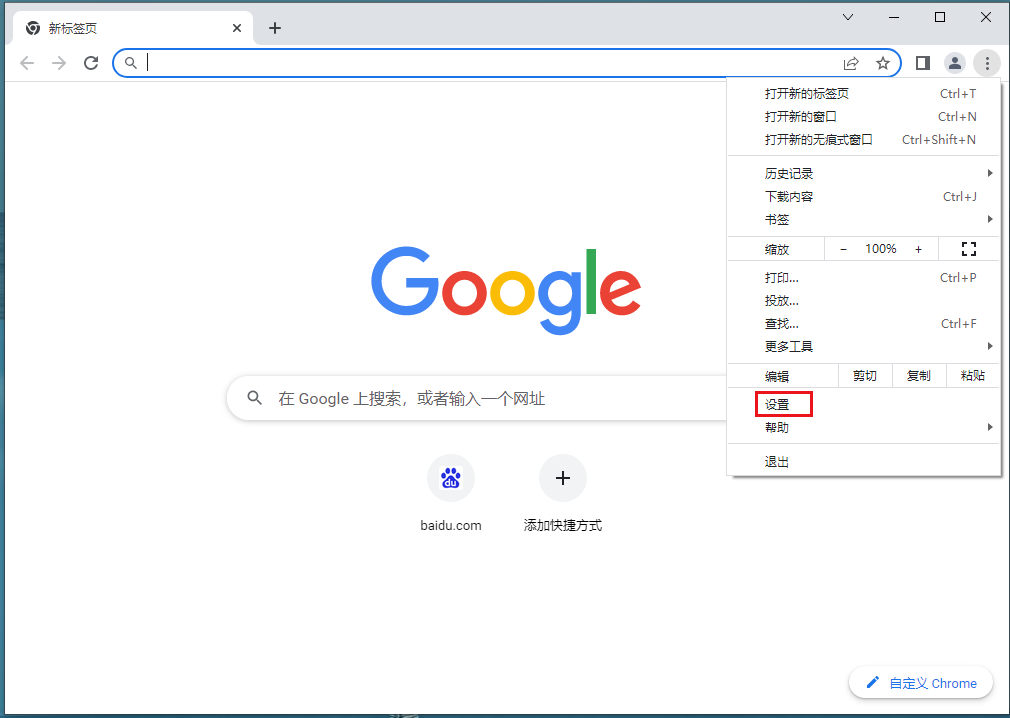
2、进入设置界面后再左侧选择【隐私设置和安全性】,然后在右侧点击【网站设置】。

3、进入网站设置界面后,点击【第三方Cookie】。

4、进入该页面后,在【常规页面】下,将【关闭所有窗口时清除Cookie和网站数据】选项关闭。

好了,上述就是关于【每次打开谷歌浏览器都要重新登录怎么办-谷歌浏览器每次都要重新登录解决步骤详解】的全部内容了,更多谷歌浏览器教程,请继续期待下一期分享!